CCS库文件链接与调试流程学习指南:从零开始的进阶之路

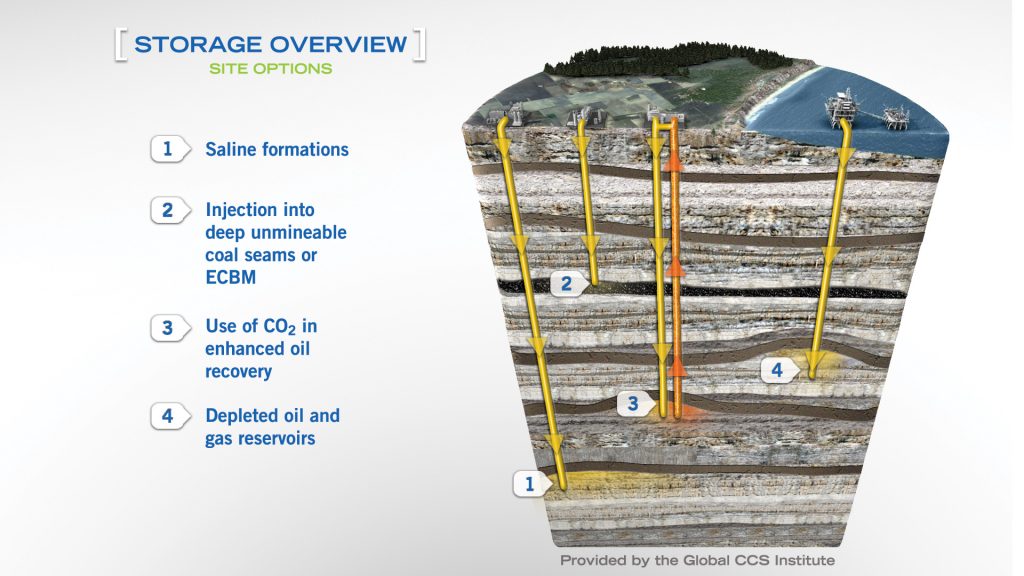
参考资源链接:CCS创建LIB文件及引用教程:详述步骤与问题解决
1. CCS库文件链接与调试概述
简介
在嵌入式软件开发领域,Code Composer Studio(CCS)是德州仪器(Texas Instruments,简称TI)推出的集成开发环境(IDE)。它为开发者提供了一个全面的软件开发解决方案,包括代码编写、编译、链接以及调试等多种功能。CCS支持多种TI处理器,是进行TI芯片开发不可或缺的工具。
功能概览
CCS库文件链接与调试功能是其核心功能之一,它允许开发者将编写好的代码模块化,通过链接静态或动态库文件来复用代码,并进行有效的错误追踪和性能优化。这不仅可以提高开发效率,还能确保软件的可维护性和扩展性。
调试的重要性
在软件开发过程中,调试阶段是不可或缺的。它确保了代码的正确性,帮助开发者快速定位和修复在程序运行中出现的问题,例如语法错误、逻辑错误和运行时异常等。良好的调试策略和技术可以大幅减少开发周期,提高产品质量。接下来的章节将详细介绍如何配置和使用CCS进行有效的库文件链接与调试。
2. CCS开发环境的配置与使用
2.1 CCS开发环境的安装与配置
2.1.1 系统要求与安装步骤
配置一个合适的集成开发环境(IDE)是进行嵌入式系统开发的首要任务。Code Composer Studio(CCS)是由德州仪器(TI)提供的一款强大的IDE,专为TI微控制器和其他嵌入式设备设计。使用CCS,开发者可以编写、调试和优化代码。
安装CCS之前,需要确保系统满足以下基本要求:
- 支持的操作系统:Windows 7、Windows 8、Windows 10(推荐使用64位版本)
- 至少4GB RAM(建议使用8GB或更多)
- 至少15GB的可用硬盘空间
- 一个兼容的Java运行环境(JRE)或者Java开发工具包(JDK)
安装步骤如下:
- 访问TI官方网站下载CCS最新版本。
- 运行安装程序,根据安装向导选择所需的组件。
- 按照屏幕提示完成安装过程。
- 安装完成后,启动CCS并接受许可协议。
2.1.2 环境变量的设置与项目创建
CCS安装完毕后,通常会自动配置好所需的环境变量。但是,出于个人化配置的需要,用户可能还需要手动修改环境变量。以Windows 10为例,操作步骤如下:
- 右键点击“计算机”,选择“属性”,然后进入“高级系统设置”。
- 在“高级”标签页中点击“环境变量”按钮。
- 确认
CCS_BASE变量已经设置为CCS安装目录路径。 - 新增
PATH变量,并添加CCS的bin目录路径。
完成环境变量配置后,接下来创建一个新项目:
- 打开CCS。
- 点击菜单栏中的“File” > “New” > “CCS Project”。
- 为项目命名,并选择正确的设备和项目模板。
- 按照向导完成项目的创建。
2.2 CCS开发环境的基本操作
2.2.1 工程的建立与管理
在CCS中建立和管理项目是软件开发的基础。操作步骤包括:
- 打开CCS并选择“File” > “New” > “CCS Project”创建新项目。
- 在项目创建向导中,选择“Empty Project”以创建一个空项目,或者选择其他模板开始项目。
- 指定项目名称和位置,并选择目标设备。
- 完成项目创建后,右键点击项目名称,可以通过“Add Files”添加文件,通过“Remove Files”移除文件。
项目管理的关键在于合理的组织项目文件和文件夹结构。使用“Groups”功能可以方便地对项目文件进行分类管理。
2.2.2 源代码的编写与编辑
编写源代码是开发过程的核心环节。CCS提供了功能强大的代码编辑器:
- 在项目中右键点击“Source Files”文件夹,选择“New” > “Source File”创建新文件。
- 输入文件名和文件扩展名(如.c 或.cpp),开始编写代码。
- 编辑器支持语法高亮显示,并且有代码自动完成功能。
- 可以通过“Project” > “Build All”来编译项目。
- 在“Console”窗口中可以看到编译输出,错误和警告会在这里显示。
2.2.3 编译器的配置与使用
CCS内置了编译器,配置编译器设置是确保项目能够成功编译的关键步骤:
- 在项目资源管理器中选择项目名称。
- 点击菜单栏中的“Project” > “Properties”。
- 在左侧的菜单中选择“C/C++ Build” > “Settings”。
- 配置编译器选项,包括优化级别、定义预处理器宏等。
- 点击“Apply and Close”保存设置。
2.3 CCS的版本控制与团队协作
2.3.1 版本控制工具的集成
版本控制系统(VCS)对于团队协作开发至关重要。CCS可以集成Git和SVN等常见的版本控制工具:
- 在项目资源管理器中右键点击项目名称,选择“Team” > “Share Project…”。
- 选择版本控制系统并填写相关细节。
- 点击“Finish”完成版本控制的集成。
集成版本控制之后,团队成员可以进行代码的提交、推送、拉取和合并等操作。
2.3.2 团队项目的共享与协作流程
为了促进团队之间的协作,需要建立标准的项目共享和协作流程:
- 项目创建者首先创建项目并集成VCS。
- 项目创建者将代码推送到中央仓库。
- 团队成员克隆仓库到本地。
- 成员在本地开发后,提交更改并推送到中央仓库。
- 创建者定期拉取最新的更改,确保项目同步。
这样的流程可以确保团队成员之间的代码变更能够被追踪,并且防止工作冲突。
3. 库文件链接与项目管理
3.1 静态与动态库的区别和选择
3.1.1 静态库的工作原理与应用场景
静态库(Static Library)是一种在程序编译阶段被链接到程序中的库文件。它包含了编译后的代码和数据,可以直接被嵌入到最终生成的可执行文件中。在程序运行时,静态库中的代码将被直接载入内存,与主程序一起执行。
在静态链接过程中,链接器会从库中提取所需的函数或对象,并将它们复制到最终的可执行文件中。这样做有一个明显的优势:生成的可执行文件是完全独立的,因为它包含了所有必需的代码,无需依赖外部的库文件。因此,静态库特别适合于以下场景:
- 系统级部署:对于一些部署在没有或不方便安装额外运行时库的系统上的应用程序,静态库可以确保可执行文件的独立性和完整性。
- 性能要求高的应用:虽然现代的动态库加载技术已经非常高效,但在一些对性能要求极高的应用场景中,静态链接可以减少加载时间,因为所有的库代码已经与程序合并。
- 长期维护的项目:静态库可以确保长期的兼容性,因为库的变更不会影响已经静态链接的程序。
然而,静态库也存在一些缺点:
- 增加可执行文件大小:静态库中的代码会被复制到每个使用它的程序中,这可能导致可执行文件比动态链接的版本要大。
- 更新维护困难:当库需要更新时,所有静态链接了该库的程序都需要重新编译。
































